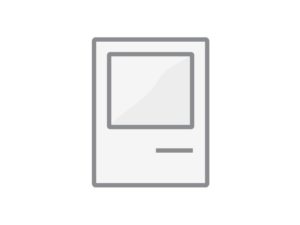iPhone 3G Jailbreak und Unlock mit Ultrasn0w: so geht’s!
mz, den 24. Juni 2009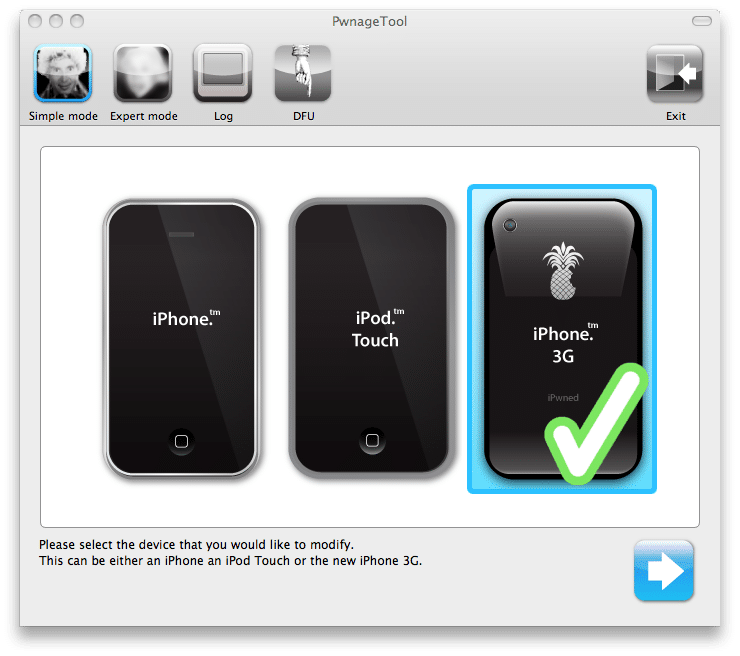
Gestern Morgen hatte das Warten für alle Besitzer eines an eine SIM-Karte gebundenen iPhone 3G ein Ende: Das iPhone Dev Team veröffentlichte das Unlock-Tool ultrasn0w. Wir zeigen euch, wie der Unlock durchzuführen ist.
Nach der Veröffentlichung der iPhone Software der Version 3.0 am vergangenen Mittwoch benötigte das Dev-Team einen Tag, um den Jailbreak für das iPhone 2G und das iPhone 3G nachzuliefern. Nach der Jailbreak-Prozedur ist das iPhone in der Lage, über die Apps „Cydia“ und „Icy“ Drittanbieter-Programme zu installieren, die nicht vom App Store freigeschaltet werden müssen.
Eines dieser Programme ist ultrasn0w. Während Besitzer von Simlock-freien iPhone 3G oder des alten iPhone 2G den Jailbreak bereits letzte Woche durchführen konnten, mussten alle anderen auf das Release von ultrasn0w warten, das es ermöglicht, wieder alle Karten mit dem iPhone 3G zu nutzen.
Wir beziehen uns in dieser Anleitung auf den Jailbreak mit dem Pwnage-Tool, welches auch in den vergangenen Versionen des iPhone OS zuverlässig funktioniert hat. Die neue Methode mittels des alternativen Unlock-Tools redsn0w wird aber eventuell noch nachgeliefert.
Vorbereitung
Das iPhone 3G per USB an den Mac anschließen und iTunes starten. Bei der Einblendung, dass für das iPhone eine neue Software-Version vorliegt, auf „nur laden“ klicken und warten, bis der Download beendet ist. Es empfiehlt sich, das iPhone noch einmal zu synchronisieren, damit ein aktuelles Backup der Einstellungen vorhanden ist (diese werden durch ein Softwareupdate gelöscht). Danach iTunes wieder beenden.
Nach dem Download des Pwnage-Tool von der Homepage des Dev-Teams wird dieses entpackt und gestartet. Der Startbildschirm sieht dann wie folgt aus:
Oben links kann sich der Nutzer zwischen „Simple Mode“ und „Expert Mode“ entscheiden. Wer sich nicht so gut auskennt, sondern einfach nur jailbreaken und unlocken möchte, fährt mit dem „Simple Mode“ besser. Nach der Auswahl des richtigen Geräts (in unserem Fall das iPhone 3G) geht es zur nächsten Seite, auf der das Firmware-Bundle ausgewählt werden muss. Das ist die Datei, die iTunes im vorigen Schritt geladen hat und die das Pwnage-Tool jetzt automatisch finden müsste.
Nach der Auswahl stellt das Programm noch die Frage, ob man das Pwnage-Tool schon einmal benutzt hat und ob man eine SIM-Karte hat, die mit dem iPhone geliefert wurde. Wer sich hier nicht sicher ist, sollte einfach „nein“ wählen und nach Eingabe des Administrator-Passworts bastelt das Tool nun selbständig eine neue Firmware und legt sie auf dem Desktop ab.
Nach Beendigung dieses Vorgangs starten wir nun wieder iTunes. Im iPhone-Dialogfeld haben wir nun die Wahl zu einem Update und „Wiederherstellen“. Wir halten die Wahl-(Alt-)Taste gedrückt und klicken auf „Wiederherstellen“ und wählen im folgenden Dialogfeld die soeben auf dem Desktop erstellte Datei aus. Um den Rest kümmert iTunes sich selbst.
Sofern uns vorher kein Fehler unterlaufen ist, liegt nach der Prozedur ein frisch geupdatetes iPhone 3G mit Software-Version 3.0 vor uns auf dem Tisch. Leider empfängt dieses aber kein Signal von unserem Mobilfunknetz. Also muss nun noch ultrasn0w her.
Wir schalten das iPhone 3G ein und verbinden es mit einem Netzwerk, vorzugsweise einem schnellen und sicheren WLAN in der Nähe. Dann starten wir Cydia und nachdem dieses vollständig geladen ist, tippen wir auf „Verwalten“ und dann auf „Quellen“, wählen oben links „hinzufügen“ und tippen „http://repo666.ultrasn0w.com ein und bestätigen.
Das iPhone aktualisiert seine Quellen. Wenn es fertig ist, begeben wir uns unten rechts auf die Suche nach ultrasn0w. Dieses wählen wir aus und bestätigen oben rechts mit „Installieren“.
Nach einer weiteren Bestätigung ist es vollbracht: Wir starten das Springboard (Hauptmenü) des iPhone 3G neu und schalten es es komplett aus. Nach einem Neustart haben wir – wenn alles geklappt hat – wieder vollen Empfang!